J
immy, el encargado de la presencia digital de una de las compañías que asesoro me comentó: “La gente que visita nuestro sitio web no sabe de nuestra actividad en las redes sociales, y nuestros seguidores nunca se enteran de lo que publicamos en el sitio web.”Este es un problema común, Jimmy, y no tiene razón de ser, ya que es muy fácil de solucionar. Integra tus redes sociales a tu sitio web y publica en tu sitio web con tus redes sociales en mente.
Esfuércense por mantener la unidad del espíritu mediante el vínculo de la paz.
Efesios 4:3
Tus redes sociales y tu sitio web deben estar vinculados en perfecta armonía para expresar la unidad de tu mensaje. A diferencia de mantener la unidad entre las personas, esto requiere un nivel mínimo de esfuerzo, si implementas estas 6 integraciones de las redes sociales con tu sitio web.
1. Incluye los enlaces para seguirte
Esta es con certeza la más fácil de todas. La mayoría de los temas y plantillas de WordPress ofrecen un espacio para incluir vínculos a tus redes sociales. Usa esta función para que la gente te siga.
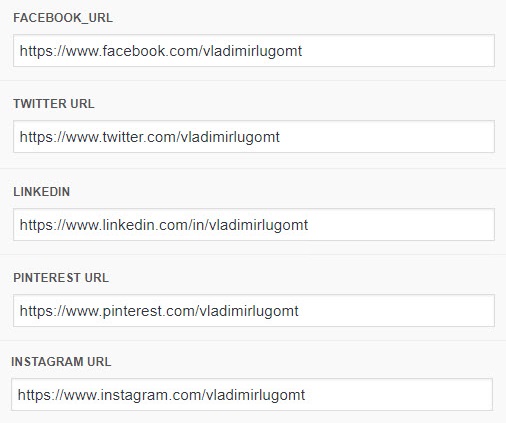
La mejor manera es que aparezcan en el encabezado y en el pie de página. Me gusta utilizar FontAwesome, una fuente gratuita especializada de íconos como botones para los enlaces en vez de imágenes. Esto ayuda a optimizar el sitio web.
Si tu tema no incluye dichos botones para vincular tus redes sociales, utiliza un plugin como Crafty Social Buttons, por ejemplo, para añadirlos.
2. Haz fácil el compartir tu contenido
Acondiciona tu sitio web para se pueda compartir su contenido en las redes sociales, por lo menos de dos maneras: señala tus citas citables y deja compartir el artículo completo.
Citas citables
En esta modalidad tú decides, preparas, y resaltas la cita que quieres que tus seguidores compartan. Lo más común es resaltar un texto corto de tu artículo para que la gente lo comparta vía Twitter. Para ello, puedes utilizar un plugin como Better Click to Tweet.
Estos plugins tienen opciones para escoger la apariencia visual y el enlace para compartir. Puedes verlo funcionar en la cita hacie el final de este artículo.
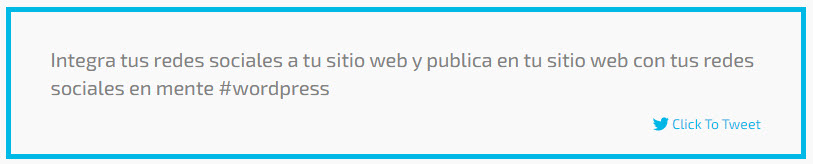
Artículo completo
En esta segunda modalidad, el usuario comparte el vínculo o URL (Universal Resource Locator, o localizador universal de recursos, por sus siglas en inglés) en sus redes sociales, con la capacidad de editar su propio mensaje. Para lograr este efecto, me gusta utilizar el plugin Sumo.
Sumo te deja mostrar tus redes principales en varios lugares de tu sitio web, dándote la posibilidad de que los usuarios impriman el contenido o lo reenvíen por WhatsApp o correo electrónico, dependiendo de las opciones que configures.
3. Utiliza el protocolo Open Graph
Open Graph (OG, o Gráfico Abierto, por sus siglas en inglés) es un protocolo de código web en forma de etiquetas OG, creado por Facebook, para estandarizar las referencias web a diferentes clases de media, incluyendo imágenes, audio, y vídeo.
Con certeza has visto imágenes en Facebook que aparecen entrecortadas, interrumpidas o que no aparecen del todo. Esto sucede porque no tienen la proporción correcta o no usan las etiquetas OG.
El plugin All in One SEO, aparte de los beneficios de optimización para los motores de búsqueda, añade dichas etiquetas al sitio web y a cada entrada, para que cuando compartas tus URLs se vean bien en las redes sociales. Puedes aprender más sobre All in One SEO en este artículo.
Prepara tus imágenes para que se vean bien en Facebook, y se verán bien en las demás redes sociales. Puedes verificar las etiquetas OG de tus vínculos antes de compartirlos en Facebook Debugger.
4. Incorpora la fuente sindicada de tu red más activa
Todas las redes sociales tienen una fuente sindicada de contenido (RSS) que se puede incorporar en las páginas de tu sitio web.
Como, por lo general, la información se actualiza con más frecuencia en tus redes sociales que en tu sitio web, te recomiendo que incorpores la fuente de tu red más activa, ya sea Facebook o Twitter, en sus páginas.
Cada red social tiene recursos para desarrolladores, ya sea para crear aplicaciones, widgets, o utilizar su data (por ejemplo, el número de seguidores). Para incrustar la fuente en tu página, necesitas un widget con código web generado en la red social.
En el caso de Facebook, esto se logra creando el código para incorporar en tu sitio web. El código se genera en las herramientas de Facebook para desarrolladores. Ingresas el URL de la página de Facebook, o de la página de tu grupo, por ejemplo, en mi caso, este enlace es https://facebook.com/vladimirlugomt.

Una vez que ingreses la información, haz clic en Obtener código. Esto te mostrará el código que debes empotrar en el lugar donde deseas que aparezca en tu sitio web.
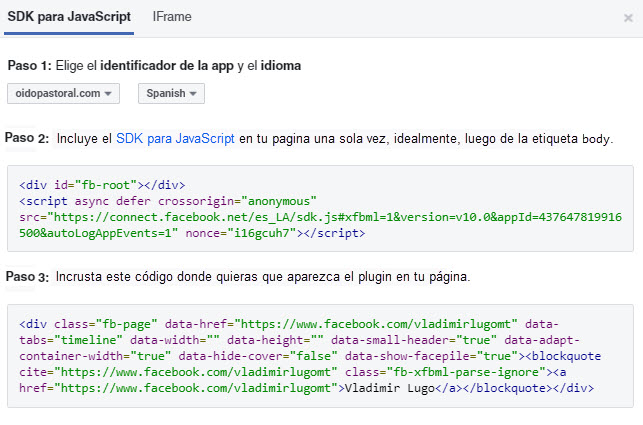
En el caso de Twitter, puedes seguir un procedimiento similar para incrustar tu feed de Twitter en tu sitio web. Para ello debes visitar la página para publicar Twitter. Tienes varias opciones para publicar, incluyendo tus propios comunicados. Esto se hace ingresando tu página de Twitter, en mi caso, https://twitter.com/vladimirlugomt.
La imagen anterior muestra el botón Copiar código, con el cual puedes obtener el código que va en tu sitio web, en la ubicación que lo deseas incrustar. Ahora lo que publiques en Facebook o Twitter aparecerá en tu sitio web de forma directa y automática.
5. Agrega los comentarios en un solo sitio
Aunque WordPress tiene su propio sistema de comentarios, me gusta utilizar un agregador de comentarios. Lo que esto hace es que trae los comentarios recibidos de las redes sociales principales y los muestra al final de cada una de tus entradas.
Mi plugin favorito para lograr este objetivo es el sistema de comentarios Disqus (que suena como discusión en inglés).
Con Disqus, los comentarios recibidos en Twitter, Facebook y Google se agregan a los recibidos por WordPress y se muestran al final de cada artículo.
6. Republica los mensajes de forma automática
He escrito antes al respecto. Si no tienes cuenta (gratis) en If This Then That (IFTTT) y en Zapier, visita estos sitios web, visítalos ahora mismo y abre una. IFTTT y Zapier te permiten conectar tus redes sociales para crear flujos de republicación automática.
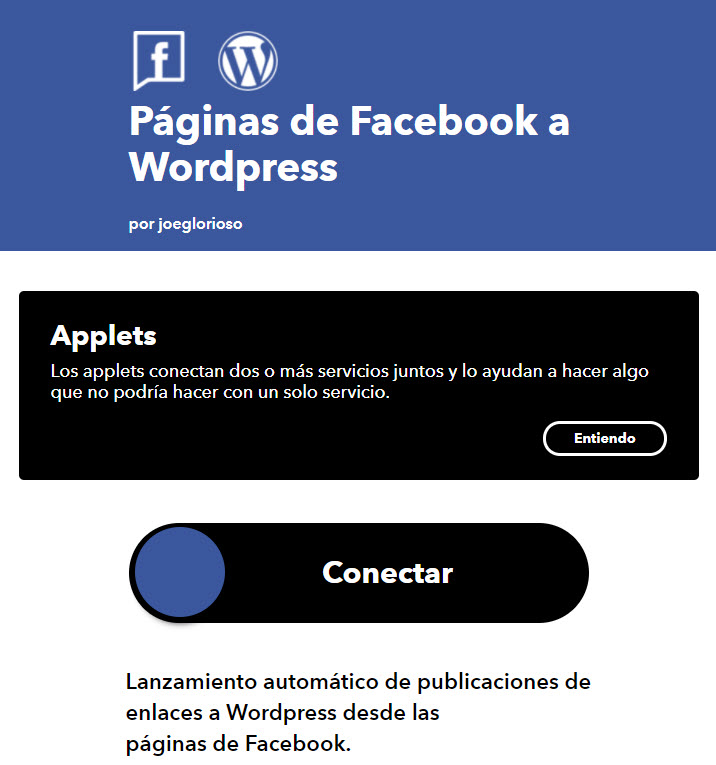
Con las fórmulas de estos servicios web, tus entradas en WordPress aparecerán en Facebook, tu cita citable aparecerá en Twitter, y tus URLs de las redes sociales aparecerán en tu sitio web, sin necesidad de que visites cada red social por separado.
Si tienes preguntas acerca de los detalles de instalación y configuración de los plugins en este artículo, déjame saber.



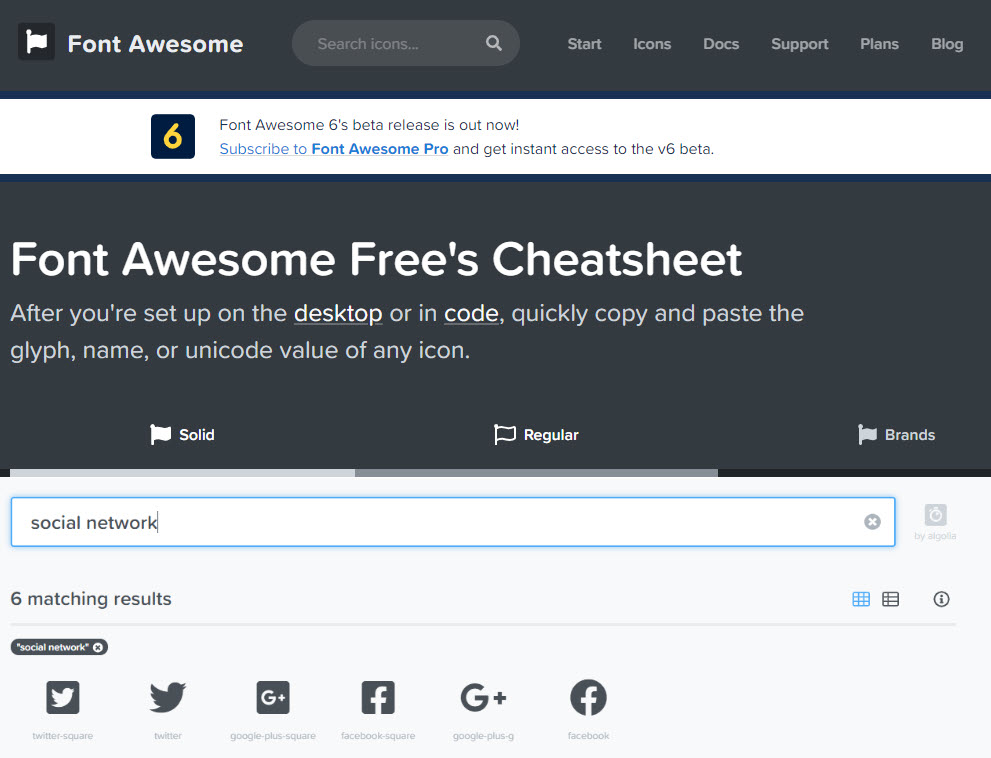
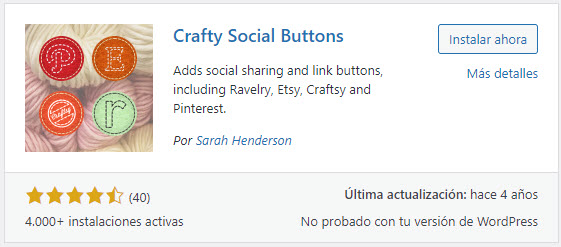
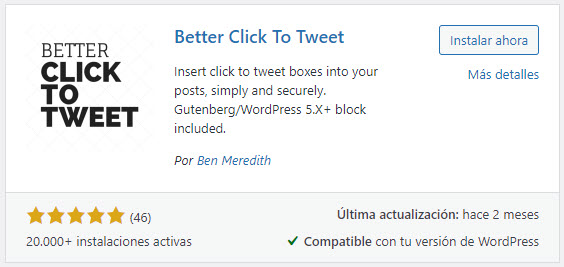
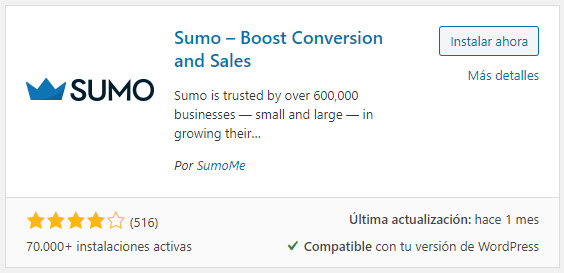
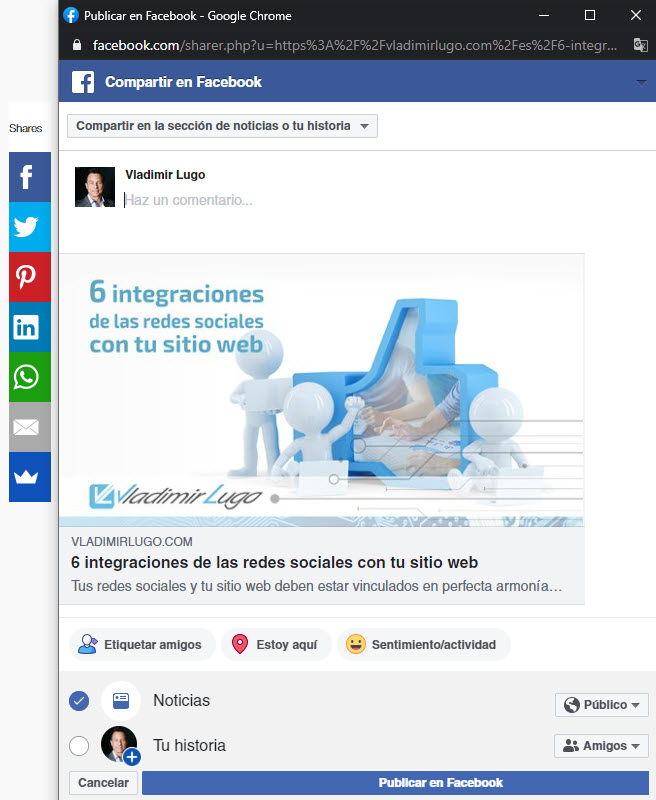
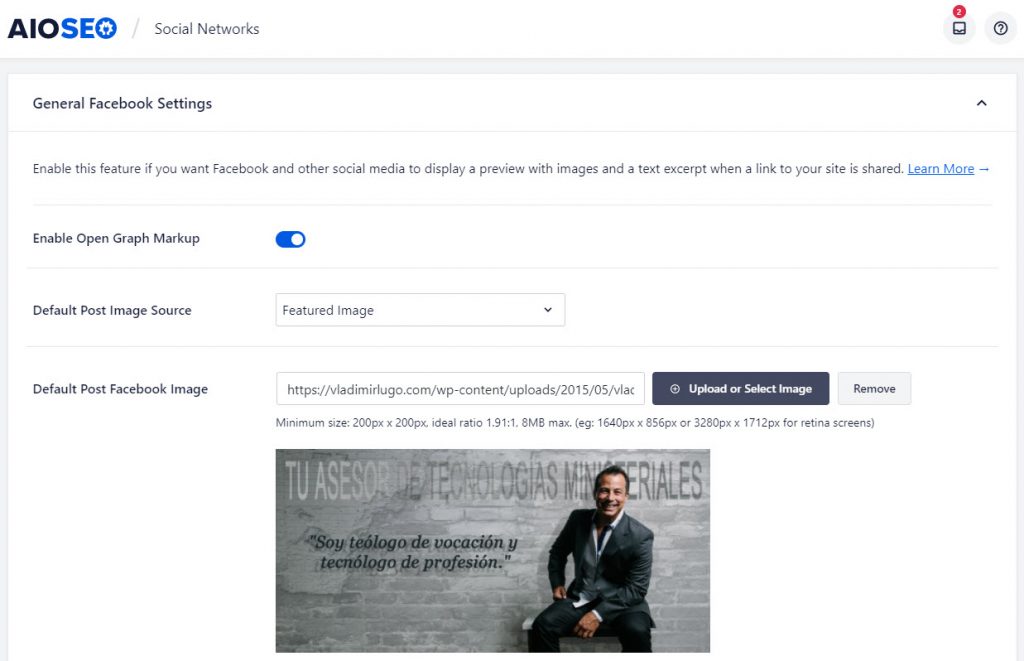
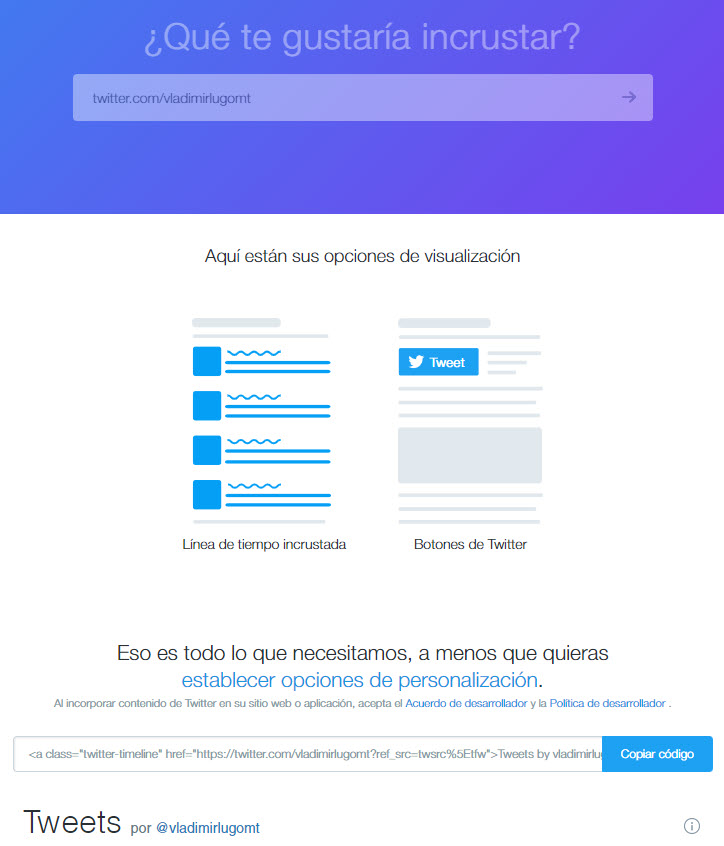
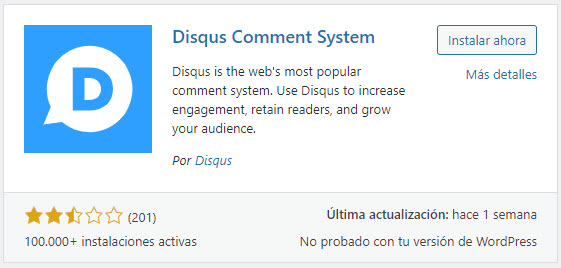







Leave a Reply